IIS 8.5의 ETW(Event Tracing for Windows) 로깅
- 본 번역문서의 원문은 Logging to Event Tracing for Windows in IIS 8.5 www.iis.net 입니다.
IIS 8.5에서는 로깅 정보를 ETW(Event Tracing for Windows)에 기록할 수 있습니다. (IIS 8.5는 Windows Server 2012 R2와 Windows 8.1에서 지원됩니다.)
호환성
| 버전 | 비고 |
|---|---|
| IIS 8.5 | ETW 로깅은 IIS 8.5에서만 사용할 수 있습니다. |
| IIS 8.0 | |
| IIS 7.5 | |
| IIS 7.0 |
내용
문제점
기존 버전의 인터넷 정보 서비스(IIS, Internet Information Services)들에서도 기본적인 로깅 기능은 제공됩니다. 그러나, IIS가 실제로 디스크에 로그를 기록할 때까지는 약간의 시간이 필요하기 때문에 관리자라도 로깅 정보에 실시간으로 접근할 수는 없습니다. 또한, 텍스트 기반의 로그 파일은 처리하기도 어렵고, 처리한다고 해도 작업 시간이 많이 걸립니다.
해결방법
IIS 8.5에서는 로깅 정보를 ETW(Event Tracing for Windows)에 기록할 수 있습니다. 이 기능을 활용하면 일반적인 질의 도구를 사용하거나 직접 사용자 지정 도구를 만들어서 ETW에 기록되는 로깅 정보들을 실시간으로 조회할 수 있습니다. 따라서, 실시간으로 갱신되지 않는 텍스트 기반의 로그 파일을 파싱하는 작업에 비해 상당한 이점을 얻을 수 있습니다. ETW에 대한 더 자세한 정보는 Event Tracing 문서를 참고하시기 바랍니다. *
* 본문에서 살펴보고 있는 'Windows용 이벤트 추적(ETW, Event Tracing for Windows)'은 '이벤트 로그'와는 다른 기능입니다. ETW에 대한 추가적인 정보는 MSDN 매거진의 2007년도 4월호의 'ETW를 사용한 디버깅 및 성능 조정 개선' 기사를 참고하시기 바랍니다.
단계별 지침
ETW 로깅 구성하기
- IIS 관리자를 실행합니다.
- 좌측의 연결(Connections) 패인에서 사이트 노드나 서버 노드를 선택한 다음, 로깅(Logging)을 마우스로 더블 클릭합니다. 특정 사이트의 로깅을 구성하면 서버 수준 로깅 구성 여부와는 무관하게 해당 구성이 그 사이트에 적용됩니다. 반면, 서버 수준에서 로깅을 구성하면 사이트 수준 로깅이 구성되지 않은 기존의 모든 사이트들과, 앞으로 새로 생성되는 모든 사이트들에 해당 구성이 적용됩니다.
- 로그 파일(Log File) 영역의 형식(Format) 필드에 W3C가 선택되어 있는지 확인합니다.
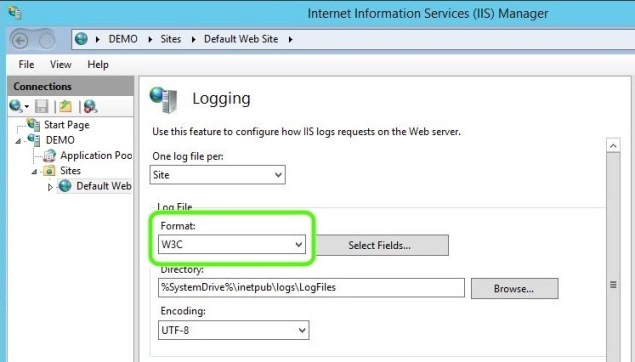
- 로그 이벤트 대상(Log Event Destination) 영역에서 ETW 이벤트만(ETW event only) 항목을 선택합니다.
만약, 로그 정보를 ETW와 로그 파일 양쪽에 모두 기록하려면 로그 파일과 ETW 이벤트 모두(Both log file and ETW event) 항목을 선택합니다.
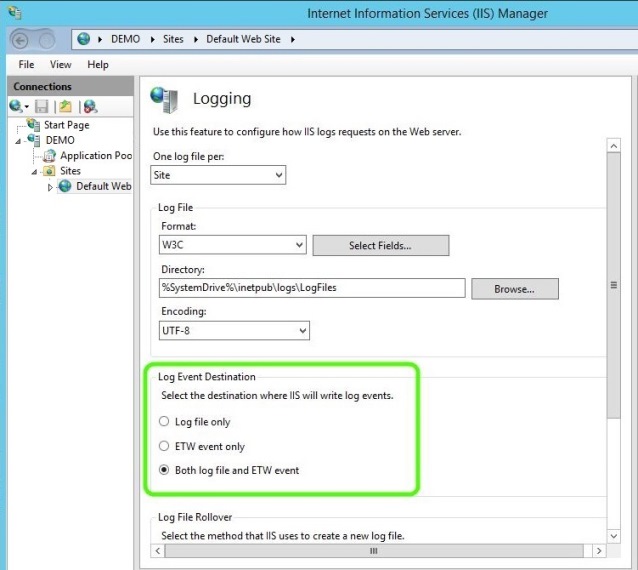
- 작업(Actions) 패인에서 적용(Apply) 링크 버튼을 클릭해서 새로운 구성을 적용합니다.
- ETW에 기록된 이벤트를 조회하려면 일반적인 ETW 관련 도구를 사용하면 됩니다. 예를 들어서, Message Analyzer를 "Microsoft-Windows-IIS-Logging" 공급자를 질의하도록 구성해서 사용할 수도 있습니다. 이 Message Analyzer에 대한 보다 자세한 정보는 Microsoft TechNet의 MessageAnalyzer 블로그를 참고하시기 바랍니다. *
*
Message Analyzer는 다운로드 센터에서 무료로 다운로드 받을 수 있습니다.
참고로 Message Analyzer를 최초로 설치한 뒤에는 한 번 로그아웃을 했다가 다시 로그인해야만 정상적으로 동작하므로 주의하시기 바랍니다.
그리고, Message Analyzer를 사용해서 ETW에 기록된 IIS의 로그를 조회하는 방법에 대해서는 이 문서나 이 문서를 참고하시기 바랍니다.
다음은 실제로 제 Windows 8.1 환경에서 Message Analyzer를 이용해서 IIS의 로그를 조회해본 결과입니다.
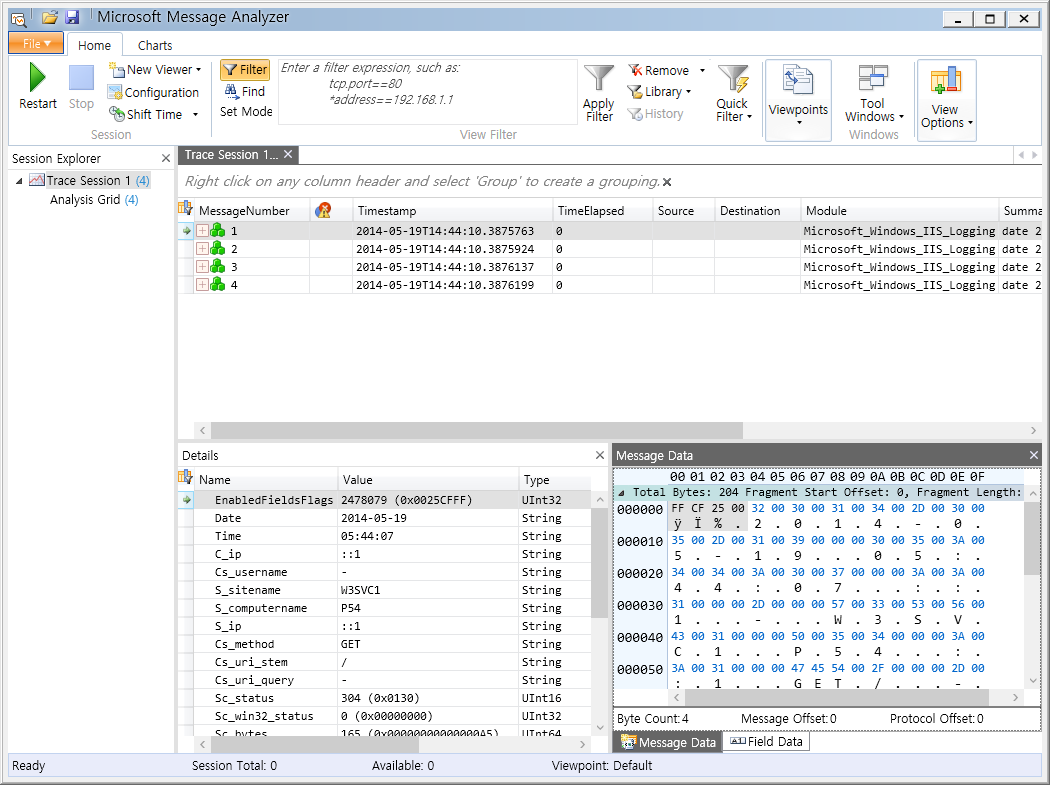
요약
본문에서는 로그를 ETW에 기록하거나 ETW 및 로그 파일 양쪽에 모두 기록하도록 IIS를 구성해봤습니다. 이렇게 ETW에 기록된 로그들은 다양한 도구들을 사용해서 살펴볼 수 있습니다.
- IIS 8.5의 향상된 로깅 2014-05-26 08:00
- IIS 8.5의 ETW(Event Tracing for Windows) 로깅 2014-05-27 08:00
- IIS 8.5의 동적 웹사이트 활성화 2014-05-28 08:00
- IIS 8.5의 유휴 작업자 프로세스 페이지-아웃 2014-05-29 08:00
- IIS 8.5의 인증서 리바인딩 2014-05-30 08:00

 sign in
sign in
 join
join




